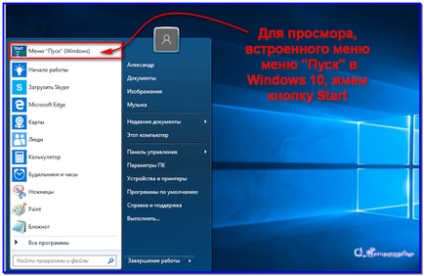În prezent, mulți utilizatori au instalat pe computerul lor, un nou sistem de operare Windows 10. Cineva ca el, cineva este nefericit. În general, recenziile sunt pozitive. Există pretenții la proiectarea meniului Start. Și eu sunt de acord cu acest argument.
Noul meniu Start

Instalarea programului
Descărcați programul de pe site-ul oficial. Înainte de a descărca programul, selectați limba în care va fi folosit.

Descărcați Classic Shell, specificați locația pentru a salva fișierul de instalare. Eu aleg "Desktop".

Apoi, nu voi afișa întregul proces de instalare, faceți clic pe fișier de două ori, cu butonul stâng al mouse-ului, în ferestrele deschise, faceți clic pe butonul "Următorul". Nu există programe rău intenționate și inutile. în plus, nu va fi instalat.

În ultima fereastră a programului, puteți elimina caseta de selectare "Deschideți documentația". Puteți pleca și continuați să arătați.

Classic Shell instalat. Nu se vor instala comenzi rapide la program, pe desktop. În meniul "Start" va fi creat un dosar "Classic Shell".
Faceți clic pe butonul "Start", fereastra de configurare se va deschide imediat. În această fereastră, puteți selecta imediat tot ce aveți nevoie și puteți personaliza meniul Start.
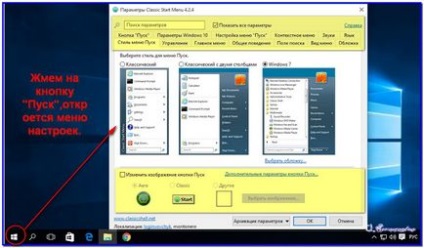
Unele setări. "Meniul principal". L-am lăsat neschimbată. Dacă este necesar, faceți cum vreți și gustați
.

Setarea meniului "Vizualizare". Aici puteți modifica toți parametrii. Dimensiuni, lățime, animație etc.

Configurați meniul "Start". Lăsați care va fi afișat în meniu. Utilizați butonul drept al mouse-ului
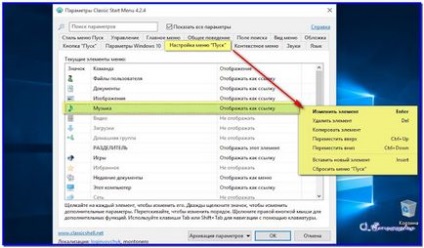
Puteți schimba imaginea butonului Start. Pe imaginea din program.
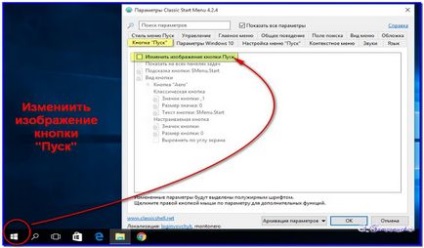
Schimbați interfața meniului. Am ales "Windows Arro". Alte setări se efectuează în funcție de cerințele dvs.
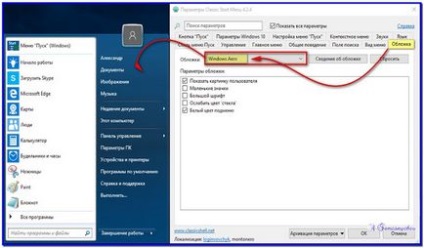
Și vă voi arăta încă două screenshot-uri despre cum puteți introduce setările Classic Shell. Faceți clic dreapta pe butonul "Start". Setări.

Din dosarul cu programul din meniul "Start".